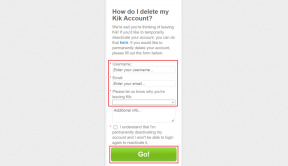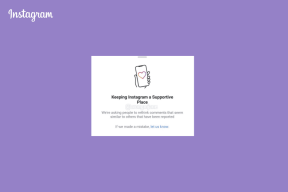Jak používat Mapy Google offline v systémech Android a iOS
Různé / / November 29, 2021
Mapy Google změnily způsob, jakým se pohybujeme ve světě kolem nás. Odstranil strach ze ztráty v novém městě nebo neznámých územích a je plné malých triků. Vše, co potřebujete, je aktivní připojení k internetu a GPS. Bohužel tyto dva nejsou dostupné všude. Google ale chápe, že Mapy mají funkci, pomocí které si můžete stáhnout mapy a používat je offline na mobilních telefonech.

To bude vyžadovat určité plánování, abyste si mohli předem stáhnout mapu oblasti nebo města. Jakmile se přesunete do této oblasti bez připojení k síti nebo GPS, nemůžete nic dělat. Naštěstí je tento proces snadný a stahování map v Mapách Google netrvá dlouho.
Pojďme začít.
Také na Guiding Tech
Jak stáhnout Mapy Google offline pro Android a iOS
Mapy si můžete uložit jak do interní paměti, tak na SD karty v telefonu Android. Zde jsou kroky.
Krok 1: Otevřete na svém smartphonu Mapy Google a pomocí vyhledávacího pole v horní části vyhledejte město nebo oblast, do které chcete mapu uložit offline. Ujistěte se, že je povoleno připojení GPS i připojení k internetu.

Krok 2: Adresa místa spolu s několika možnostmi se zobrazí ve spodní části obrazovky. Klepnutím na adresu zobrazíte další možnosti.

Krok 3: Klepněte na ikonu nabídky se třemi tečkami v pravém horním rohu a vyberte možnost Stáhnout offline mapu.

Krok 4: Mapy Google vás požádají o výběr oblasti pomocí interaktivního obdélníkového prvku uživatelského rozhraní. Posouvejte a přibližujte, dokud nebudete mít požadovanou oblast, kterou chcete stáhnout, uvnitř jejích hranic. Také vás upozorní na úložný prostor, který Mapy zaberou ve spodní části. Až budete připraveni, klikněte na Stáhnout.

Krok 5: Můžete si také stáhnout mapu celého města, nikoli konkrétního místa nebo oblasti, v takovém případě se kroky budou nepatrně lišit. Vyhledejte město a klepněte na kartu s umístěním ve spodní části a přímo najdete tlačítko Stáhnout.

Krok 6: Mapy Google vás znovu požádají o ruční výběr oblasti mapy přiblížením a posouváním. Až budete s výsledkem spokojeni, klepněte na tlačítko Stáhnout.

Zde je návod, jak si můžete uložit mapy na SD kartu. Výchozí umístění je interní paměť v systému Android.
Krok 1: Otevřete Mapy Google, klepněte na profilový obrázek a vyberte možnost Offline mapy.


Krok 2: Klepnutím na ikonu ozubeného kola nahoře otevřete Nastavení a v části Předvolby úložiště > Zařízení vyberte SD karta. V mém případě tato možnost není viditelná, protože nemám nainstalovanou kartu SD.


Kroky zůstávají stejné i na iOS.
Vyhledejte polohu nebo město pomocí vyhledávacího pole a klepněte na informační kartu polohy ve spodní části obrazovky. Klepnutím na ikonu nabídky se třemi tečkami vyberte Stáhnout offline mapu.
A poté budete požádáni o ruční úpravu oblasti umístění uvnitř krabice před stažením mapy do vnitřní paměti vašeho zařízení.
Také na Guiding Tech
Jak používat offline mapy na Androidu a iOS
Když používáte offline mapy v Mapách Google pro Android nebo iOS, uvědomte si, že informace o veřejné dopravě, chůzi a cyklistice nebudou k dispozici. Podobně, když jsou povoleny trasy jízdy, neuvidíte dopravní informace, navádění do jízdních pruhů ani alternativní trasy. Je to proto, že Mapy Google aktualizují tyto datové body v reálném čase a k poskytování datových vstupů potřebují aktivní připojení k internetu a GPS.
Zde je návod, jak najít a používat offline mapy v Mapách Google pro Android a iOS.
Na Androidu a iOS klepněte na profilový obrázek a vyberte Offline mapy, abyste našli seznam všech stažených map.


Protože se mapy ukládají lokálně, ty, které jste si stáhli na Android, nebudou viditelné v iOS a naopak.
Nyní klepněte na nabídku se třemi tečkami a aktualizujte offline mapu ručně, zobrazte ji, přejmenujte mapu na něco konkrétnějšího, co vám pomůže ji identifikovat, nebo ji jednoduše smažte. Další nastavení offline map najdete klepnutím na ikonu ozubeného kola na stejné obrazovce.


Uvnitř můžete nastavit zařízení tak, aby automaticky aktualizovalo offline mapy v Google Maps, nastavte stahování upřednostněte Wi-Fi, abyste ušetřili na mobilních datech, a také se rozhodli stáhnout si mapy doporučené Googlem pro režim offline používání.
Také na Guiding Tech
Můj svět
Mapy Google fungují dobře v režimu offline. Některé funkce chybí, ale svou práci zvládne a je lepší než používat staré skládané papírové mapy. Google však není jedinou mapovou aplikací. Apple v poslední době tvrdě pracuje na vylepšení své hry s mapami. Nabízí řadu zajímavé a užitečné funkce že byste měli zkontrolovat, zda používáte iPhone. t však není k dispozici na platformě Android.
Takže, kam se vydáte dál?